Для швидкого переходу в програму Контроль Плюс і отримання нотифікацій встановіть додаток TasK+ Lite.
…
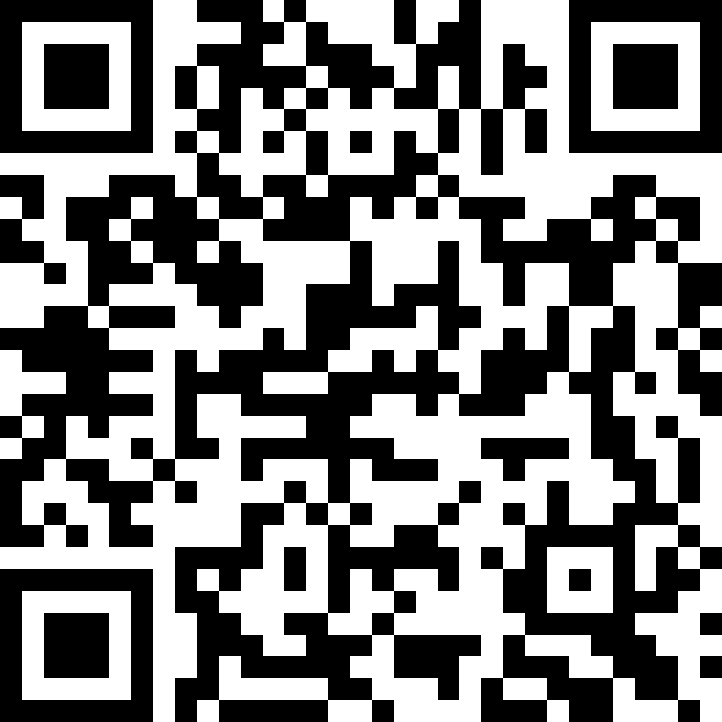
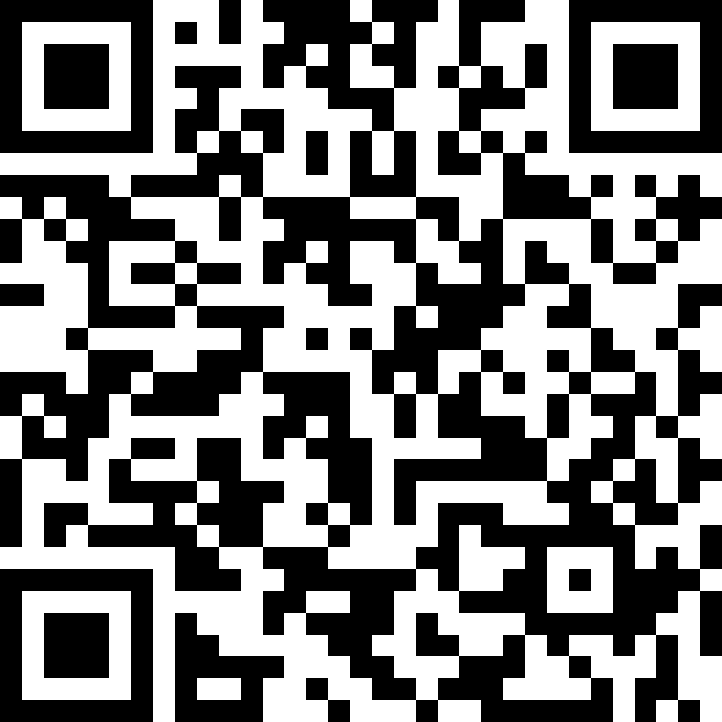
Перевагою дотатку Task+ Lite є те, що в ньому зібрані всі необхідні інструменти для комунікації з Контроль Плюс:
1. написати нам в тех. підтримку і отримати відповідь; 2. перейти в саму програму Контроль Плюс; 3. отримати миттєві повідомлення - Нотифікації; 4. перейти на сторінку допомоги та інструкцій - База знань; 5. перейти на сайт Контроль Плюс.
Task+ Lite (Android)
Авторизація у додатку
Для отримання нотифікацій, обов’язково потрібно авторизуватись у додатку. Введіть свій номер телефону та пароль від програми Контроль Плюс.
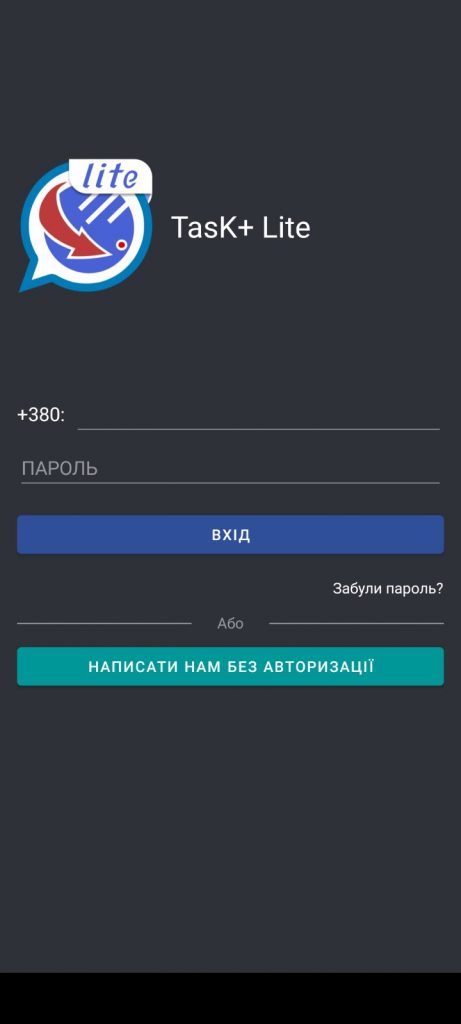
Якщо Ви не пам’ятаєте пароль, натисніть “Забули пароль?”, вкажіть номер телефону і система надішле пароль у вигляді sms.
Розділ Повідомлення
Після авторизації у додатку відкривається вікно Повідомлення. Тут будуть з’являтись всі повідомлення налаштованих Нотифікацій для Ваших авто та діалоги з тех. підтримкою Контроль Плюс.
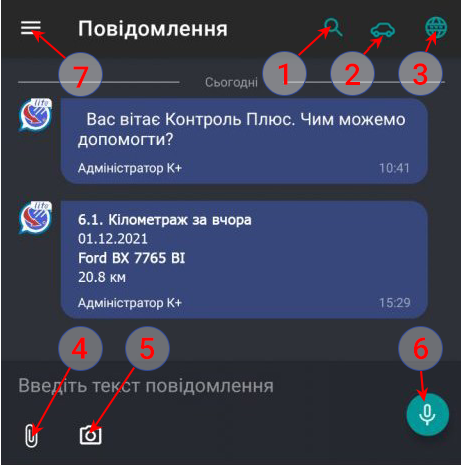
Верхня панель
На верхній панелі додатку розташовано ряд додаткових кнопок, давайте розглянемо кожну з них:
1. ![]() – за допомогою кнопки Пошук, Ви легко знайдете потрібне повідомлення ввівши слово яке у ньому міститься або його частину;
– за допомогою кнопки Пошук, Ви легко знайдете потрібне повідомлення ввівши слово яке у ньому міститься або його частину;
2.  – кнопка швидкого переходу у мобільну версію програми GPS Контроль Плюс;
– кнопка швидкого переходу у мобільну версію програми GPS Контроль Плюс;
3.  – відвідати сайт компанії Контроль Плюс;
– відвідати сайт компанії Контроль Плюс;
Нижня панель
Тут Ви можете відправити повідомлення у тех. підтримку Контроль Плюс.
Натисніть на рядок вводу тексту щоб з’явилась клавіатура пристрою, наберіть повідомлення і натисніть відправити.
4.  – натисніть щоб відправити нам файл (наприклад, зроблений Вами скріншот екрану смартфону);
– натисніть щоб відправити нам файл (наприклад, зроблений Вами скріншот екрану смартфону);
5.  – натисніть щоб надіслати нам фото;
– натисніть щоб надіслати нам фото;
6.  – якщо у Вас немає можливості набирати текст, ви можете записати і надіслати нам голосове повідомлення;
– якщо у Вас немає можливості набирати текст, ви можете записати і надіслати нам голосове повідомлення;
Головне меню програми
7.  – кнопка головного меню програми.
– кнопка головного меню програми.
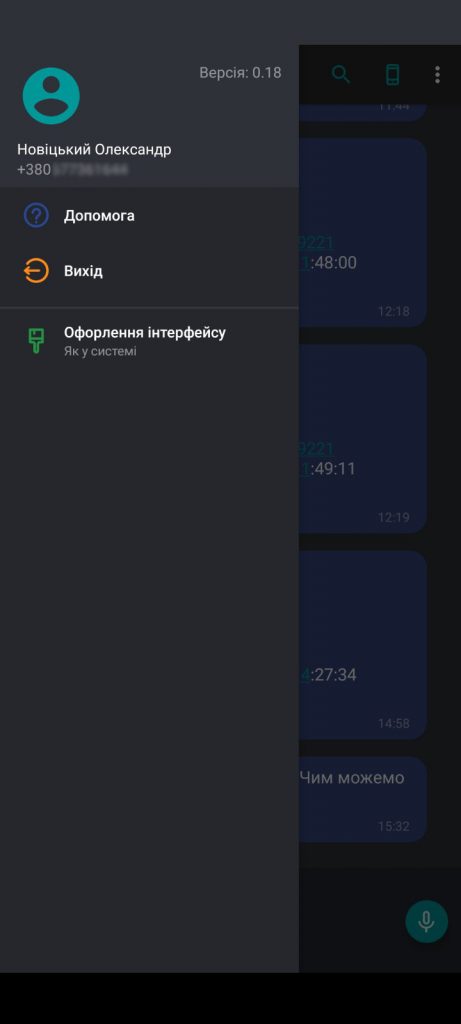
У ньому міститься наступна інформація:
- Назва акаунта користувача та номер телефону за допомогою якого здійснено вхід;
- Версія додатку;
- Допомога – перехід на сайт довідки Контроль Плюс – База знань;
- Вихід – вийти з додатку на вікно авторизації;
- Оформлення інтерфейсу – можна обрати тему оформлення: світлу, темну, або як у системі (тема буде змінюватись на світлу або темну, разом зі зміною загальної теми оформлення пристрою).
Неавторизовані користувачі
Ви можете нам написати, як не авторизований користувач і звернутись у тех. підтримку для консультації.
Для того щоб авторизуватись у додатку після входу, як неавторизований кориcтувач, натисніть кнопку головного меню, та оберіть пункт Авторизація.
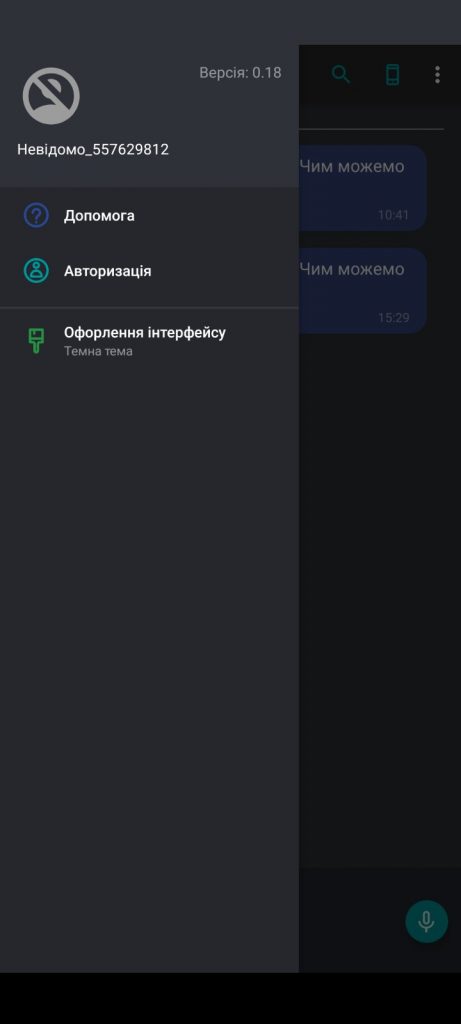
Task+ Lite (iOS)
Авторизація у додатку
Для отримання нотифікацій, обов’язково потрібно авторизуватись у додатку. Введіть свій номер телефону та пароль від програми Контроль Плюс.
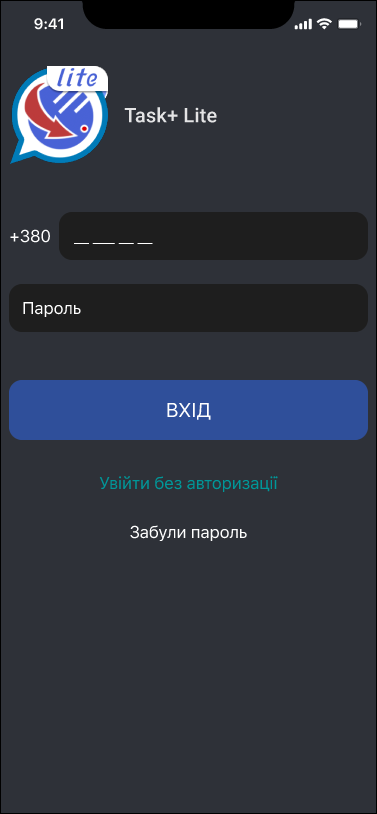
Якщо Ви не пам’ятаєте пароль, натисніть “Забули пароль?”, вкажіть номер телефону і система надішле пароль у вигляді sms.
Розділ Повідомлення
Після авторизації у додатку відкривається вікно Повідомлення. Тут будуть з’являтись всі повідомлення налаштованих Нотифікацій для Ваших авто та діалоги з тех. підтримкою Контроль Плюс.
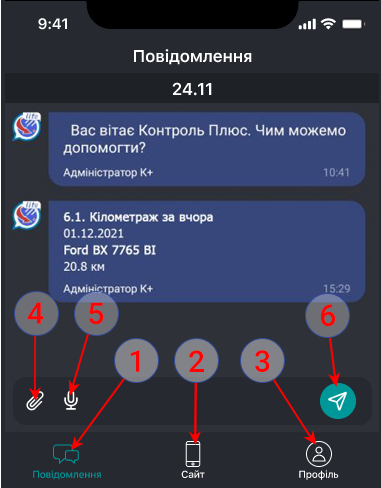
Нижня панель кнопок
1.  – тут Ви можете переглянути повідомлення Нотифікацій або звернутись за допомогою в тех. підтримку;
– тут Ви можете переглянути повідомлення Нотифікацій або звернутись за допомогою в тех. підтримку;
2.  – перехід на сайт мобільної версії Контроль Плюс;
– перехід на сайт мобільної версії Контроль Плюс;
3.  – інформація про користувача та інше;
– інформація про користувача та інше;
Кнопки розділу Повідомлення
4. ![]() – прикріпити файл або скріншот;
– прикріпити файл або скріншот;
5. ![]() – записати голосове повідомлення;
– записати голосове повідомлення;
6.  – відправити повідомлення.
– відправити повідомлення.
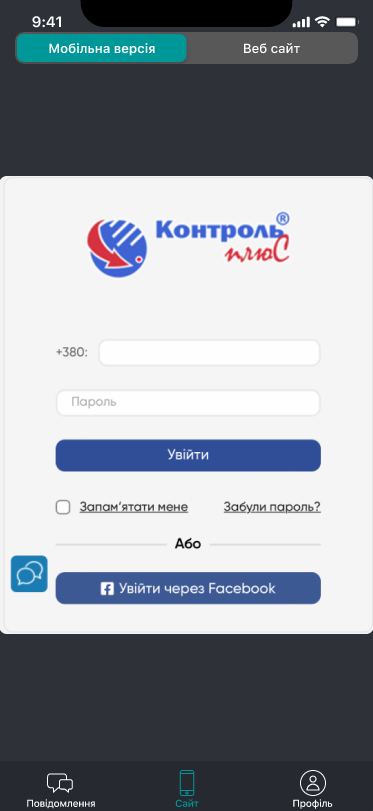
Профіль
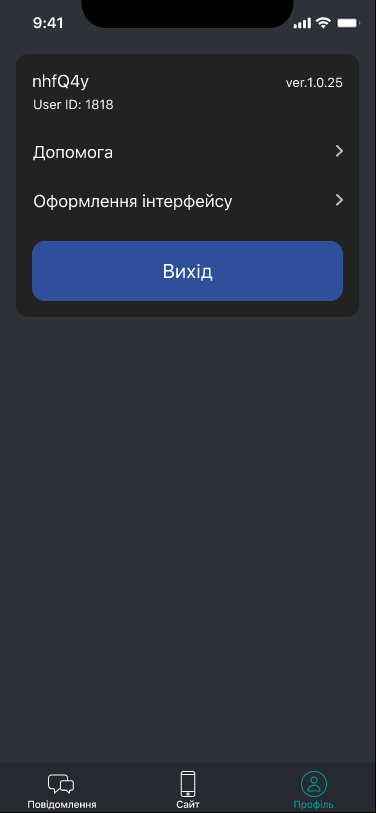
У Профілі міститься наступна інформація:
- Назва акаунта користувача та його ID;
- Версія додатку;
- Допомога – перехід на сайт довідки Контроль Плюс – База знань;
- Оформлення інтерфейсу – можна обрати тему оформлення: світлу, темну, або як у системі (тема буде змінюватись на світлу або темну, разом зі зміною загальної теми оформлення пристрою);
- Вихід – вийти з додатку на вікно авторизації.
Неавторизовані користувачі
Ви можете нам написати, як не авторизований користувач і звернутись у тех. підтримку для консультації.
Для того щоб авторизуватись у додатку після входу, як неавторизований кориcтувач, натисніть кнопку головного меню, та оберіть пункт Авторизація.